Te-ai decis să afli mai multe despre uneltele Expozitor și Sub-expunător în Affinity Photo. Aceste două unelte sunt extrem de utile pentru a modifica în mod specific contrastele din imaginile tale. Ele îți permit să luminezi zonele deschise sau să întuneci zonele întunecate pentru a crea imagini echilibrate și plastice. Hai să ne adâncim în funcțiile și aplicațiile acestor unelte.
Cele mai importante concluzii
- Expozitorul luminează anumite zone ale imaginii, în timp ce Sub-expunătorul întunecă zonele întunecate.
- Amandouă uneltele le poți găsi în bara de unelte și pot fi accesibile prin aceeași combinație de taste „O”.
- Setările precum lățimea pensulei, opacitatea și duritatea pot fi personalizate pentru a atinge tranziții moi.
- Intervalul tonurilor permite o aplicare specifică a efectelor asupra luminilor, tonurilor medii sau umbrelor.
- Utilizarea eficientă a acestor unelte necesită practică pentru a obține rezultate realiste.
Ghid pas cu pas
1. Găsirea și selectarea uneltelor
În primul rând, trebuie să te asiguri că găsești unealta Expozitor în bara de unelte. Aceasta este reprezentată printr-un simbol specific și poate fi activată și prin apăsarea tastei „O”. Ține apăsat butonul mouse-ului pe simbol pentru a alterna între Expozitor și Sub-expunător.
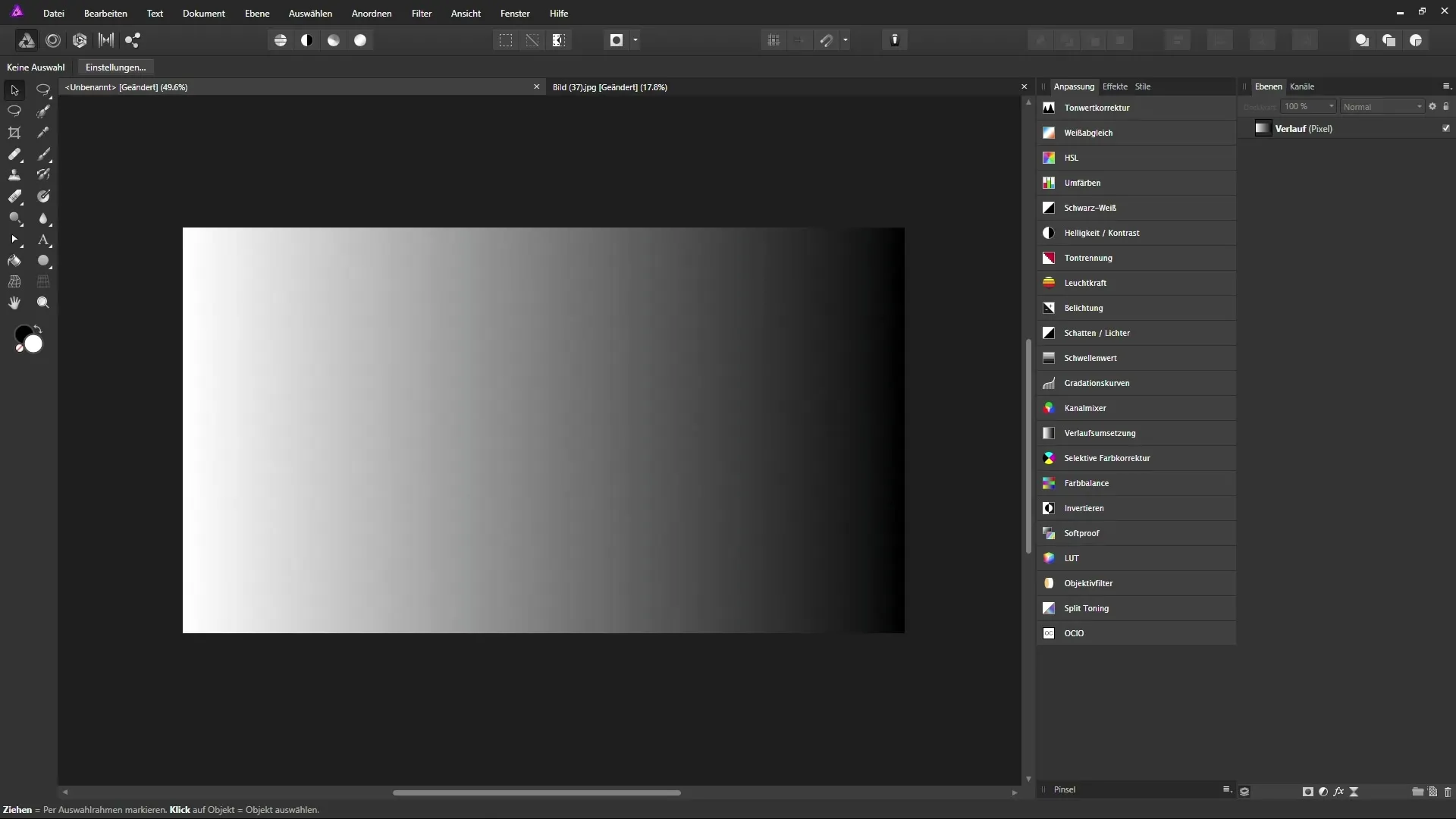
2. Ajustarea setărilor
După ce ai selectat unealta Expozitor, verifică bara de context pentru a configura opțiunile precum lățimea pensulei, opacitatea și fluxul. Este recomandat să setezi duritatea pensulei la 0% pentru a obține tranziții moi. Aceasta permite o iluminare sau o întunecare armonioasă fără marginile dure.
3. Aplicarea uneltei Expozitor pe lumini
Pentru a lumina zonele deschise din imaginea ta, selectează intervalul de tonuri „Lumini”. Începe cu mișcări lente de la stânga la dreapta pentru a lumina eficient lumini. Este important să minimizezi efectul asupra zonelor întunecate pentru a obține un rezultat echilibrat.
4. Luminează tonurile medii și umbrele
Schimbă la intervalul de tonuri „Tonuri medii” pentru a lucra cu o intensitate moderată asupra zonelor de luminozitate medie. Prin această setare, poți efectua modificări minuscule asupra tonurilor medii, fără a influența foarte mult umbrele și luminile.
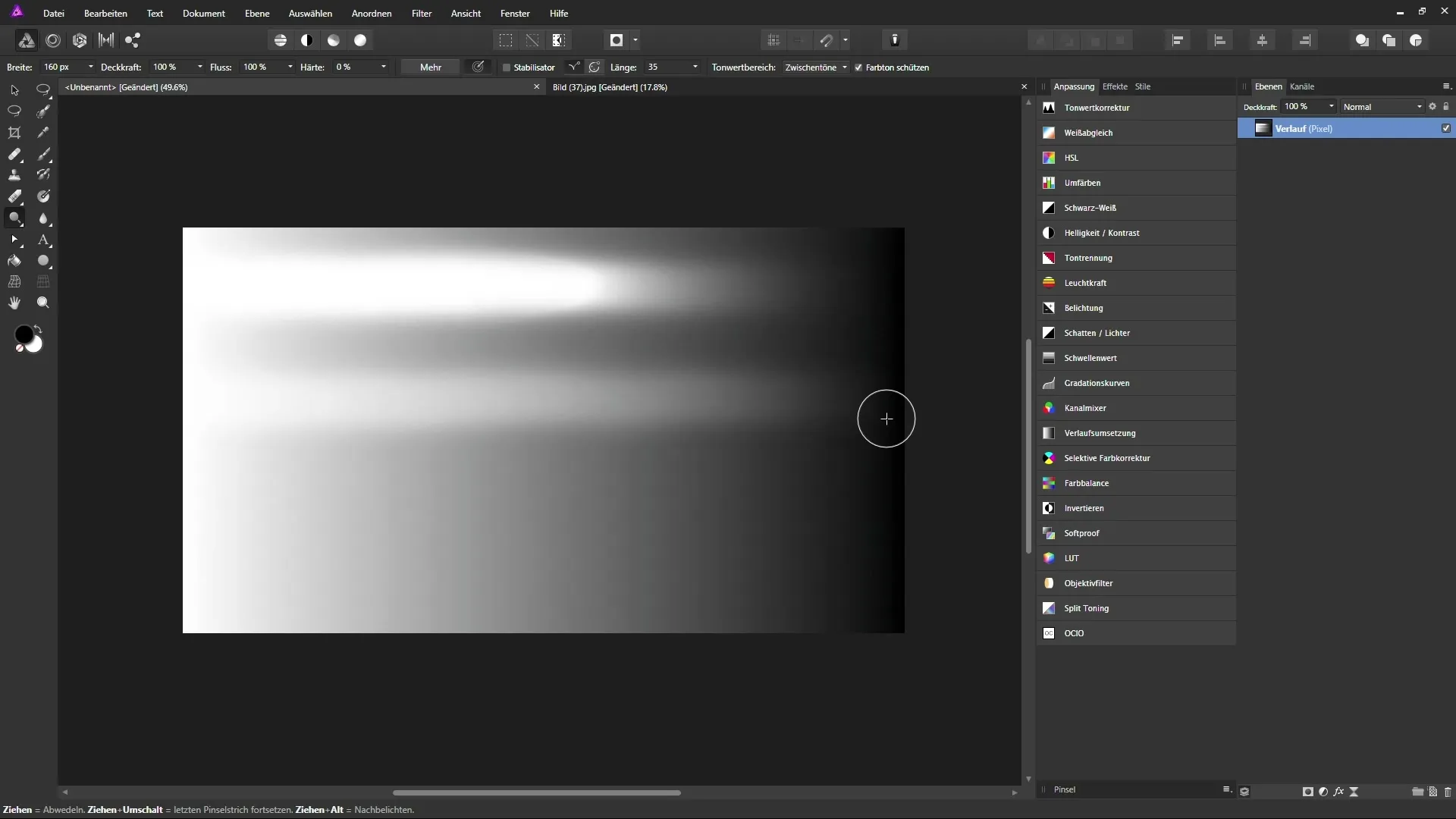
5. Schimbarea la unealta Sub-expunător
Pentru a folosi unealta Sub-expunător, poți fie să comuți direct între unelte, fie să ții apăsată tasta Alt în timp ce lucrezi cu unealta Expozitor. Aceasta îți permite să previzualizezi și să schimbi rapid, fără a modifica manual unealta.
6. Aplicarea uneltei Sub-expunător
Selectează intervalul de tonuri „Umbre” atunci când vrei să întuneci zonele întunecate. Pictează cu atenție peste zonele dorite pentru a crește adâncimea și plasticitatea imaginii tale. Asigură-te că setezi opacitatea pensulei scăzută pentru a aplica efectele într-un mod delicat.
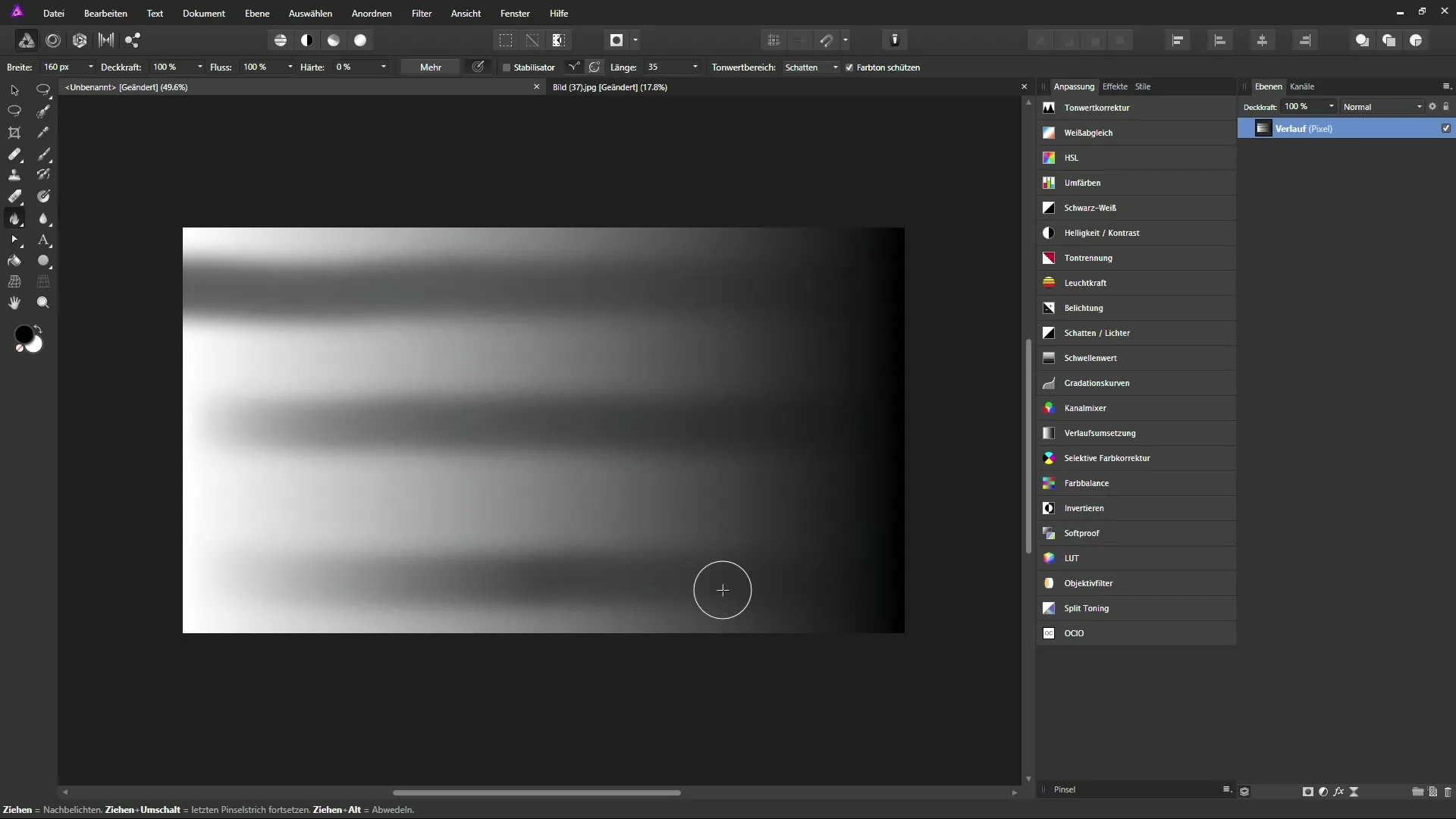
7. Ajustări fine pentru rezultate realiste
Experimentează setări suplimentare precum dimensiunea pensulei și sensibilitatea la presiune, dacă folosești o tabletă grafică. Aceasta ajută la creșterea detaliilor și preciziei lucrării tale. Fii atent la modul în care luminile și umbrele interacționează în imagine pentru a nu distorsiona starea generală.
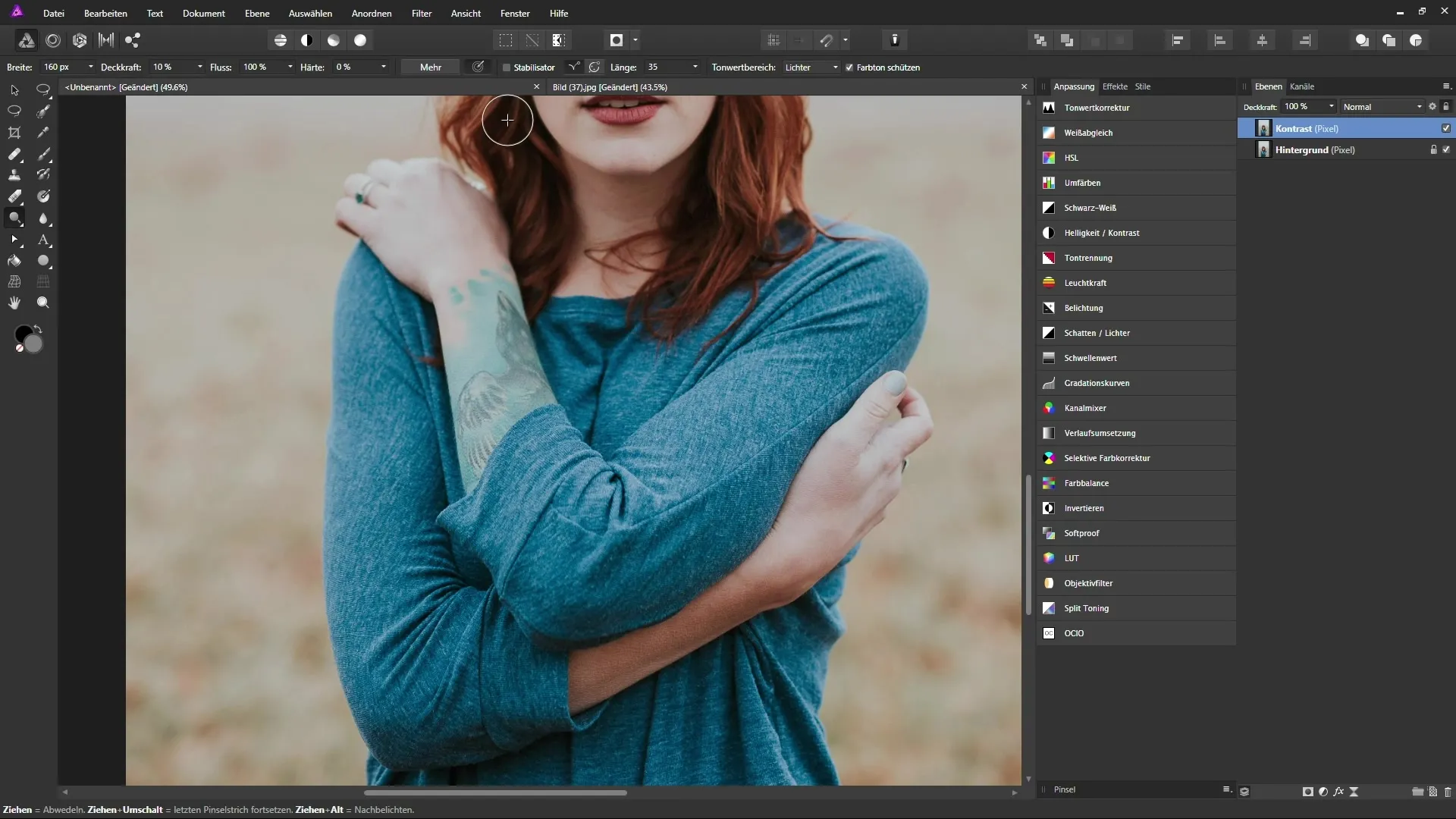
8. Comparatie înainte și după
Pentru a verifica progresul, ascunde și arată nivelul editat. Acest lucru îți permite să vezi cum modificările au influențat imaginea și să evaluezi dacă rezultatele dorite au fost obținute. Este un exercițiu valoros pentru a face ajustări situaționale.
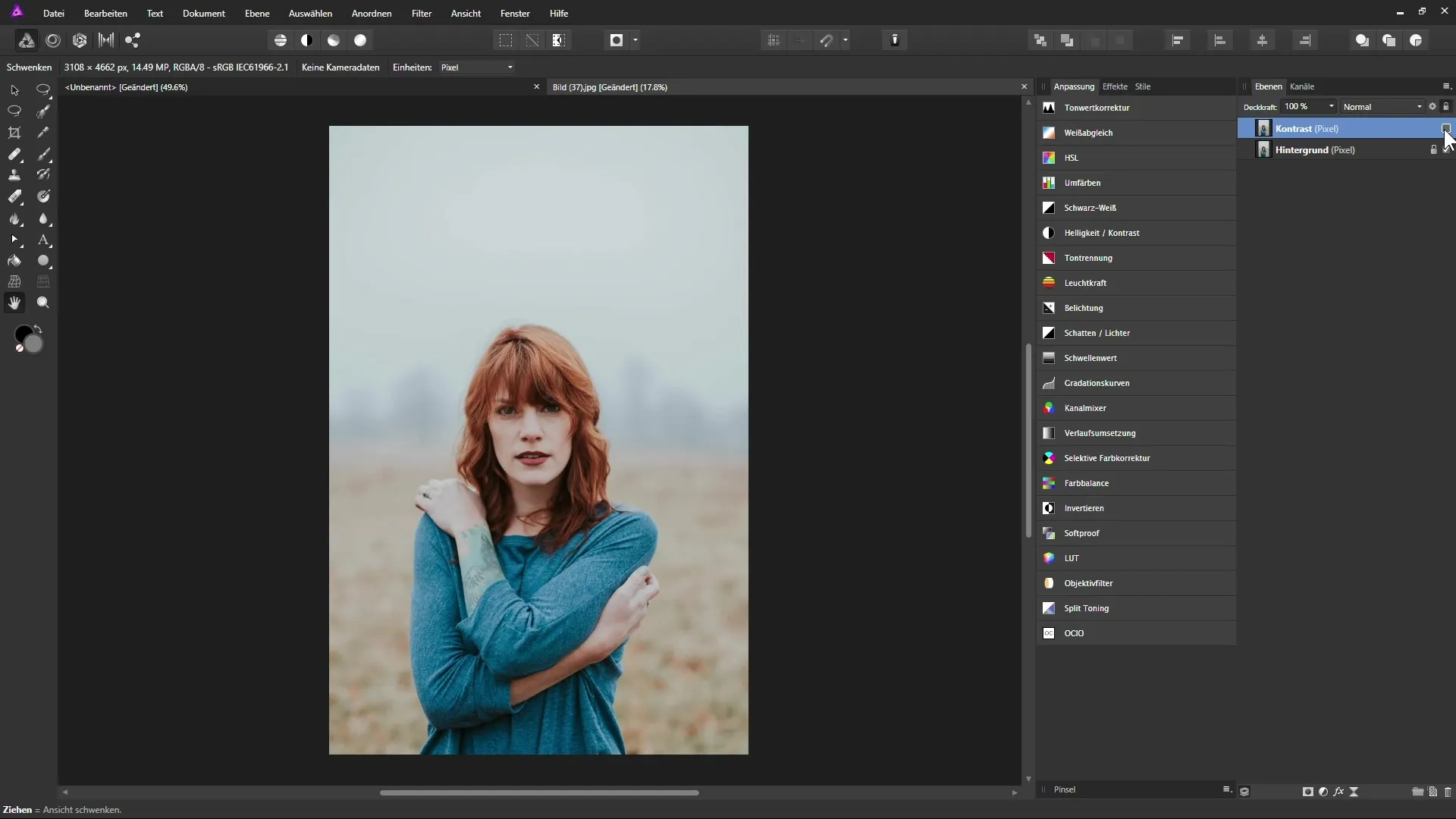
9. În încheiere
Dacă ești mulțumit de ajustări, salvează documentul tău. Dacă dorești să continui să experimentezi, observă cum ajustările subtile în opacitate și intervalele de tonuri conduc la rezultate diferite.
Rezumat – Ghid pentru lucrul cu Expozitorul și Sub-expunătorul în Affinity Photo
Modalitățile de utilizare ale uneltelor Expozitor și Sub-expunător în Affinity Photo sunt enorme. Cu gestionarea corectă, poți obține efecte impresionante prin luminarea și întunecarea specifice, care ascund adâncimea și caracterul imaginilor tale.
Întrebări frecvente
Ce unealtă ar trebui să folosesc pentru zonele luminoase?Pentru zonele luminoase ar trebui să folosești unelta Expozitor.
Cum schimb între Expozitor și Sub-expunător?Poti schimba între Expozitor și Sub-expunător cu tasta „O” sau tasta Alt printr-un clic de mouse.
Care este avantajul unei tablete grafice?O tabletă grafică permite sensibilitate la presiune, astfel încât poți ajusta dinamic dimensiunea pensulei.
Cum pot obține tranziții moi atunci când folosesc Expozitorul?Setează duritatea pensulei tale la 0% pentru a obține tranziții moi.
Am nevoie de multă practică pentru a utiliza aceste unelte eficient?Da, practica regulată este esențială pentru a stăpâni și îmbunătăți efectul uneltelor în mod realist.


